iTunes Extras를 다운로드하고 시청하는 방법 [2025 업데이트]
iTunes Store에서 영화를 탐색할 때 대부분의 HD 영화에는 iTunes Extras 커버에. iTunes Extras를 사용하면 사진 갤러리, 삭제된 장면, 독점 인터뷰 또는 원본 영화의 비하인드 스토리 영상을 포함한 특수 기능에 접근할 수 있습니다. 또한 iPhone, iPad, iPod touch, Mac, PC 또는 Apple TV에서 iTunes Extras를 다운로드하여 시청할 수 있습니다.
iTunes Extras의 기능에 아직 익숙하지 않은 경우 이 문서를 통해 iTunes Extras를 더 잘 이해할 수 있습니다. 이 기사에서는 iTunes Extras가 무엇인지, 다운로드하는 방법, Apple TV, iPhone 등에서 iTunes Extras를 시청하는 방법에 대해 알아봅니다.
기사 내용 1부. iTunes Extras란 무엇인가요?2부. 원본 iTunes Extras를 다운로드하는 방법3부. Apple TV, Mac, PC 및 iOS 장치에서 iTunes Extras를 시청하는 방법4부. iTunes Extras에서 DRM을 제거하는 방법
1부. iTunes Extras란 무엇인가요?
애플은 풀어 놓았다 iTunes Extras 2009년 2014월. 회사는 XNUMX년 XNUMX월에 기능을 업데이트했습니다. Apple은 이 특정 기능을 업데이트하기 전에 Original iTunes Extras를 레이블로 사용했습니다. 업데이트된 iTunes Extras는 Apple 장치에서 자동으로 사용할 수 있게 되었습니다.
그러나 Original iTunes Extras의 모든 영화에 새로운 iTunes Extras가 있는 것은 아닙니다. 또한 모든 영화에 iTunes 추가 기능이 있는 것은 아니며 원본 또는 새 영화일 수 있습니다. 일부 국가에서는 이 고유한 기능을 사용할 수 없습니다.
이 모든 것에도 불구하고 iTunes Extras는 무엇입니까? iTunes Extras는 의심할 여지 없이 흥미롭고 독특한 기능입니다. 일부 감독의 코멘터리와 삭제된 장면이나 보너스 장면에 액세스하는 것은 그 자체로 이미 환상적인 추가 기능입니다. 이러한 유형의 액세스를 통해 영화 제작의 더 깊은 부분을 살펴볼 수 있습니다. 영화 제작은 예술이고 어려운 일입니다. 따라서 이 복잡하면서도 예술적인 형태의 엔터테인먼트에 접근하는 것은 엑스트라라고 불러야 마땅할 것입니다.
2부. 원본 iTunes Extras를 다운로드하는 방법
최초의 iTunes Extras는 20009년 2014월에 출시되었습니다. 고유한 기능은 XNUMX년 XNUMX월에 업데이트되어 새로운 iTunes Extras가 탄생했습니다. 이러한 분리로 인해 원래 iTunes Extras를 다운로드할 수 있는지 궁금해지게 됩니다. iTunes Extras를 다운로드할 수 있나요? 다행히도 원본 iTunes Extras를 다운로드할 수 있습니다.
원본 iTunes Extras를 다운로드할 수 있다는 것을 알게 된 후 다음 질문은 원본 iTunes Extras를 어떻게 다운로드할 수 있습니까? 글쎄, 우리는 원본 iTunes Extras를 다운로드 할 것이기 때문에 멀리 갈 필요가 없습니다. 10년 2014월 XNUMX일 이전에 iTunes Extras와 함께 제공되는 동영상을 구입했다면 다음과 같은 간단한 단계를 따를 수 있습니다.
1 단계 iTunes 9 이상이 설치된 Mac 또는 PC를 사용하여 원본 iTunes Extras를 다운로드할 수 있음을 기억하십시오.
2 단계 iTunes를 실행하고 다음 단계로 진행해야 합니다. 아이튠즈 스토어.
3 단계 당신은 빠른 링크 창 오른쪽에 있는 섹션을 클릭하고 구매.
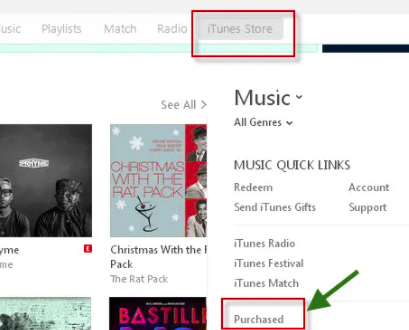
4 단계 다운로드하려는 영화를 찾아야 합니다. 영화를 찾은 후 다운로드 버튼을 클릭합니다.
5 단계 특정 영화가 이미 보관함에 있는 경우 영화와 iTunes Extras 또는 iTunes Extras만 다운로드할 수 있습니다.
원래 iTunes Extras를 다운로드할 수 있는 쉬운 단계입니다. 10년 2014월 XNUMX일 이전의 구매 날짜를 잡으십시오.
3부. Apple TV, Mac, PC 및 iOS 장치에서 iTunes Extras를 시청하는 방법
iTunes Extras를 다운로드할 수 있나요? 대답은 '예'입니다. iTunes Extras의 순수한 엔터테인먼트 가치를 고려하면 사용자는 이 독특한 기능을 어떻게 시청할 수 있는지 궁금할 것입니다. 애플 TV, Mac, PC 및 기타 iOS 장치. 특별한 기능에 대한 접근성은 가장 효과적으로 즐길 수 있는 방법이기 때문에 가장 중요합니다. 액세스가 제한된 고유 기능은 파괴적이고 불행할 수 있습니다.
위에서 언급한 사실은 Apple TV, Mac, PC 및 기타 iOS 장치에서 iTunes Extras를 시청하는 방법을 아는 것이 중요하다는 점을 알려줍니다. 이를 통해 이 기능의 접근성이 향상될 뿐만 아니라 이 고유한 기능이 여러 장치에서 어떻게 작동하는지에 대한 조감도를 제공합니다.
Apple TV에서 iTunes Extras를 시청하는 방법
Apple TV가 있고 Apple TV에서 iTunes Extras를 시청하고 싶다면 다음의 간단한 단계를 따르세요.
1 단계 Apple TV에서 영화 앱 또는 TV 프로그램 앱을 열어야 합니다.
2 단계 화면 상단에서 구매함 섹션을 찾아야 합니다.
3 단계 아래로 스와이프하여 제목을 선택해야 합니다.
4 단계 재생 메뉴는 동영상을 재생하거나 iTunes Extras 콘텐츠에 액세스할 수 있는 옵션을 자동으로 제공합니다.
Mac 또는 PC에서 iTunes Extras를 시청하는 방법
PC나 Mac에서 iTunes Extras를 어떻게 시청하나요? Mac 또는 PC에서 iTunes Extras에 액세스하려면 다음의 간단한 단계를 따르십시오.
1 단계 iTunes를 열고 iTunes 보관함에 있는 영화 섹션으로 이동해야 합니다.
2 단계 iTunes Extras가 포함된 HD 동영상을 두 번 클릭해야 합니다. 인터넷 연결이 가능한 경우 자동으로 나타납니다.
3 단계 추가 메뉴를 클릭하고 재생할 클립을 선택할 수 있습니다.
iPhone, iPad 및 iPod Touch에서 iTunes Extras를 사용하는 방법
iPhone, iPad 또는 iPod Touch에서 iTunes Extras를 시청하려면 다음의 간단한 단계를 따르세요.
1 단계 iPhone, iPad 또는 iPod Touch에서 비디오 앱을 탭합니다.
2 단계 영화를 탭한 다음 재생을 탭해야 합니다.
3 단계 인터넷이나 WiFi에 연결되어 있으면 iTunes Extras 메뉴가 자동으로 나타납니다.
팁 : Apple TV에서 iTunes Extras를 시청할 수 없는 이유는 무엇입니까?
영화에 iTunes Extras가 있는 경우 iTunes Extras 배지가 표시됩니다. 영화의 고화질(HD) 버전을 구입하지 않았거나 대여하는 경우 해당 영화에는 iTunes Extras가 포함되지 않습니다.
4부. iTunes Extras에서 DRM을 제거하는 방법
사람들은 제한 없이 iTunes Extras를 재생할 수 있는 가능성에 대해 궁금해해야 합니다. 음, Apple의 DRM이 iTunes Extras로부터 이러한 파일을 보호한다는 사실을 항상 명심해야 합니다.
그러나 수풀 주위에는 항상 방법이 있습니다. 이러한 iTunes Extras 파일에 더 쉽게 액세스할 수 있도록 하는 한 가지 방법은 DRM 보호를 제거하는 것입니다. DRM 보호를 제거하려면 파일을 보다 친숙한 형식으로 변환하는 암호 해독 도구가 필요합니다. 이를 달성하려면 다음과 같은 iTunes DRM 제거 도구가 있어야 합니다. TunesFun 애플 뮤직 변환기.
TunesFun Apple Music Converter는 다음을 수행할 수 있는 도구입니다. DRM 보호 제거 iTunes Extras 파일을 더 읽기 쉬운 형식으로 변환합니다. 이를 통해 파일에 더 쉽게 액세스할 수 있으며 여러 옵션을 사용할 수 있습니다.
TunesFun Apple Music Converter는 사용하기 쉬운 도구이며 월간 구독에 대해 걱정할 필요 없이 변환된 파일을 마음대로 사용할 수 있도록 해줍니다. 그만큼 TunesFun Apple Music Converter는 사용자 친화적임을 보장합니다. 지금 무료로 사용해 보려면 아래 버튼을 클릭하세요!
쉽고 편리한 변환 경험을 위해 다음 단계를 따르십시오.
1 단계 설치되어 있는지 확인하십시오. TunesFun Apple 음악 변환기.
2 단계 당신을 엽니 다 TunesFun Apple 음악 변환기.
3 단계 iTunes Extras 파일을 선택하세요. 재생목록에서 변환하려는 항목입니다. 이후 원하는 만큼 파일을 선택할 수 있습니다. TunesFun Apple Music Converter는 일괄 변환을 수행할 수 있습니다.

4 단계 당신은해야 출력 형식 및 출력 파일 경로 설정. 출력 형식이 사용 가능한 장치와 호환되는지 확인하십시오.

5 단계 이제 다음을 클릭하여 선택한 파일 변환을 시작할 수 있습니다. 변하게 하다 단추. 변환 기간은 선택한 파일에 따라 달라집니다. 변환 후 선택한 폴더에서 출력 파일 경로로 파일을 찾을 수 있습니다.

이 간단한 XNUMX단계만 거치면 DRM으로 보호되는 iTunes Extras를 이미 변환한 것입니다. TunesFun 애플 뮤직 컨버터. 이제 언제 어디서나 파일을 즐길 수 있습니다. 이제 편리함과 접근성이 가까이에 있으며 사용자는 진정으로 즐길 수 있습니다. 또한 읽기 : iTunes TV 프로그램 및 영화에서 DRM을 제거하는 방법
코멘트를 남겨주세요